
 Как известно любому давнему владельцу iPhone, эти изящные продукты Apple не лишены недостатков. Как и у очаровательного чистокровного щенка, у Apple iPhone есть проблемы, к которым склонны их телефоны. Самая распространенная из них — сломанная кнопка «Домой», но, к счастью, это не непреодолимая проблема!
Как известно любому давнему владельцу iPhone, эти изящные продукты Apple не лишены недостатков. Как и у очаровательного чистокровного щенка, у Apple iPhone есть проблемы, к которым склонны их телефоны. Самая распространенная из них — сломанная кнопка «Домой», но, к счастью, это не непреодолимая проблема!
Если на вашем iPhone сломалась кнопка «Домой», есть три вещи, которые вы можете сделать, чтобы продолжать использовать свой телефон в полной мере.
1. Перекалибруйте, сбросьте и переустановите!
Если вам действительно повезло, иногда восстановление работы кнопки «Домой» может занять всего десять секунд. Чтобы повторно откалибровать кнопку «Домой», откройте любое приложение iOS по умолчанию (то есть любое приложение Apple, которое было предварительно загружено на ваш телефон, например «Камера» или «Калькулятор»).
Затем удерживайте нажатой кнопку сна/пробуждения, пока не появится экран «сдвиньте, чтобы выключить», но не выключайте телефон! Вместо этого удерживайте кнопку «Домой», пока ваш телефон не закроет приложение и не вернется на главный экран. Это может занять пару секунд, после чего перед возвращением на главный экран будет мигать черный экран, поэтому не паникуйте, если вам придется ждать Миссисипи или два, прежде чем это произойдет.
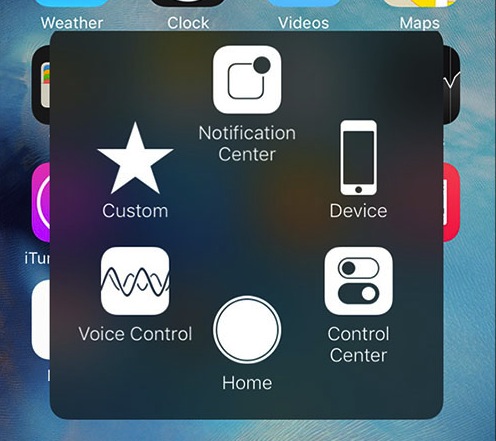
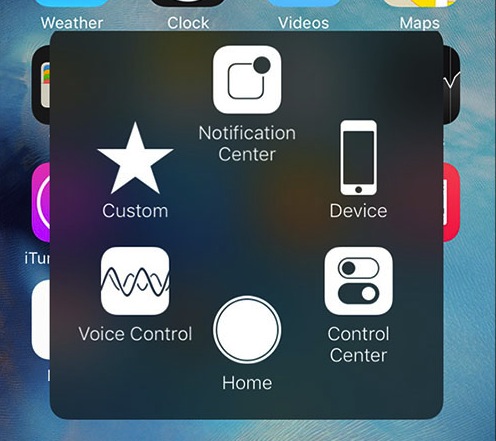
Если это помогло, отлично! Если нет, попробуйте еще пару быстрых и простых домашних исправлений: если ваша кнопка «Домой» вращается или покачивается на своем месте, убедитесь, что она повернута в исходное положение, прежде чем нажимать ее. (Кнопка «Домой» не работает, и до сих пор мне это всегда помогало). Все еще есть проблемы? Попробуйте восстановить телефон на всякий случай, если проблема связана с программным обеспечением, и перейдите к следующему шагу, если проблемы все еще возникают.
2. Исправьте это
К сожалению, если это не проблема с программным обеспечением или ориентацией, вам, возможно, придется отнести свой iPhone, чтобы починить его. Прежде чем сделать это, быстро очистите кнопку «Домой» на случай, если там что-то липкое (нажмите на нее и быстро брызните сжатым воздухом или пару раз протрите область 98%-ным изопропиловым спиртом) и на всякий случай сделайте резервную копию телефона.
Если на ваш iPhone все еще распространяется гарантия, просто отнесите телефон в магазин Apple или обратитесь к продавцу (например, Best Buy!), у которого вы его приобрели, и там вам помогут. Если это не так, отнесите его в магазин Apple, чтобы узнать, могут ли они вам помочь, или отнесите его в авторизованный ремонтный центр Apple, чтобы исправить вашу хитрую кнопку «Домой».

 3. Включите AssistiveTouch
3. Включите AssistiveTouch
Если вы не хотите физически заменять кнопку «Домой», не волнуйтесь: у вас все еще есть последний (отличный) вариант! AssistiveTouch — это скрытая жемчужина во всех продуктах iOS, о которой многие люди не знают, и это идеальное решение для сломанной кнопки «Домой».
Чтобы включить его, просто перейдите в «Настройки» > «Основные» > «Универсальный доступ» > «AssistiveTouch». Он создаст маленькую цифровую домашнюю кнопку, которую можно разместить в любом месте экрана и следовать за вами от страницы к странице. Когда он не используется, он становится прозрачным; при нажатии на него открывается меню, в котором можно «нажать» кнопку «Домой», включить Siri, открыть центры уведомлений или управления… это универсальное решение для тех, кто по какой-либо причине не может использовать свою физическую кнопку «Домой».
Если ваша кнопка «Домой» в настоящее время сломана, я надеюсь, что этих советов и рекомендаций будет достаточно, чтобы вернуть ваш телефон в рабочее состояние в крайнем случае. Но, если по какой-либо причине это просто невозможно сделать… Что ж, возможно, пришло время побаловать себя обновлением iPhone !
Спасибо!
Хотя у меня это произошло только один раз, когда это казалось связанным с ОС, и перезагрузка исправила это, но я могу сказать вам, что в течение этих нескольких минут это самое страшное чувство — думать, что эта дорогая электроника не работает с ОДНОЙ ГЛАВНОЙ кнопкой, которую вы нуждаться!